フィーチャー編集 ダイアログを使用し、フィーチャーを編集します。これにより、作成済み、または、インポート済みのフィーチャーの変更が可能です。
フィーチャーの編集方法
- [フィーチャー グループ] タブ > [編集] パネル > [フィーチャー編集] をクリックし、フィーチャー編集 タブを表示します。
- 編集対象フィーチャーを選択し、[フィーチャー編集] タブ > [編集] パネル > [設定] をクリックして、対応するフィーチャー タイプの フィーチャー編集 ダイアログを表示します。
- 例えば、長方形ポケットを選択すると、長方形ポケットフィーチャー編集 ダイアログが表示されます。
- ダイアログのオプション、または、グラフィックハンドルを使用し、フィーチャープロパティを修正します。
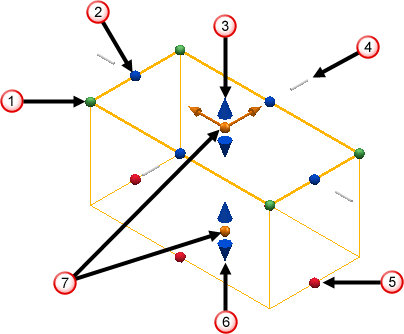
 - 緑色の球をクリックアンドドラッグし、フィーチャーのコーナー半径を編集します。
- 緑色の球をクリックアンドドラッグし、フィーチャーのコーナー半径を編集します。 - 青色の球をクリックアンドドラッグし、フィーチャーの長さを編集します。
- 青色の球をクリックアンドドラッグし、フィーチャーの長さを編集します。 - 青色の矢印をクリックアンドドラッグし、フィーチャーの上部フェースポジションを編集します。
- 青色の矢印をクリックアンドドラッグし、フィーチャーの上部フェースポジションを編集します。 - 灰色のバーをクリックアンドドラッグし、Z 軸で輪郭カーブポジションを編集します。
- 灰色のバーをクリックアンドドラッグし、Z 軸で輪郭カーブポジションを編集します。 - 赤色の球をクリックアンドドラッグし、フィーチャーの勾配角度を編集します。
- 赤色の球をクリックアンドドラッグし、フィーチャーの勾配角度を編集します。 - 青色の矢印をクリックアンドドラッグし、フィーチャーの下部フェースポジションを編集します。
- 青色の矢印をクリックアンドドラッグし、フィーチャーの下部フェースポジションを編集します。 - オレンジ色の球をクリックアンドドラッグし、フィーチャーポジションを編集します。
- オレンジ色の球をクリックアンドドラッグし、フィーチャーポジションを編集します。作成中のフィーチャータイプにより、有効になるオプション、および、グラフィックハンドルが異なります。
- 閉じる をクリックして変更を了解し、ダイアログを閉じます。
- [フィーチャー編集] タブ > [終了] パネル > [了解] をクリックし、編集済みのフィーチャーを保存します。